Actualización 2024 abril: Deje de recibir mensajes de error y ralentice su sistema con nuestra herramienta de optimización. Consíguelo ahora en este enlace
- Descarga e instala la herramienta de reparación aquí.
- Deja que escanee tu computadora.
- La herramienta entonces repara tu computadora.
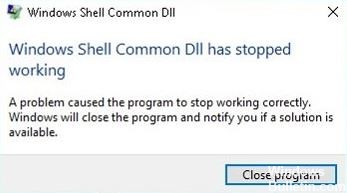
Los programas de Windows se ejecutan basándose en archivos DLL. Si el archivo DLL no funciona, es posible que su programa no funcione y obtendrá el mensaje de error "Windows Shell Common Dll dejó de funcionar". En esta guía rápida, encontrará la solución a este error. Tómese el tiempo para seguir estos sencillos pasos e intente resolver este error en su computadora.
¿Qué causa el mensaje de error 'Windows Shell Common DLL ha dejado de funcionar'?

Puede haber varias razones para este problema en su PC, pero generalmente está relacionado con los controladores de audio y del panel táctil. En algunos casos, este error ocurre solo temporalmente y un simple reinicio puede resolver el problema, pero si le ha estado molestando durante mucho tiempo, puede encontrar algunas soluciones muy efectivas a continuación.
¿Cómo resolver el error "Windows Shell Common DLL ha dejado de funcionar"?
Actualización de abril de 2024:
Ahora puede evitar problemas en la PC utilizando esta herramienta, como protegerse contra la pérdida de archivos y el malware. Además, es una excelente manera de optimizar su computadora para obtener el máximo rendimiento. El programa corrige los errores comunes que pueden ocurrir en los sistemas Windows con facilidad, sin necesidad de horas de resolución de problemas cuando tiene la solución perfecta a su alcance:
- Paso 1: Descargar PC Repair & Optimizer Tool (Windows 10, 8, 7, XP, Vista - Microsoft Gold Certified).
- Paso 2: Haga clic en “Iniciar escaneado”Para encontrar problemas de registro de Windows que podrían estar causando problemas en la PC.
- Paso 3: Haga clic en “Repara todo”Para solucionar todos los problemas.

Reinstale los controladores de audio
- Presione las teclas Windows + X para abrir el menú Win + X y seleccione Administrador de dispositivos de la lista.
- Cuando se abra el Administrador de dispositivos, busque su controlador de audio y haga clic derecho en él.
- Seleccione Desinstalar dispositivo en el menú.
- Aparecerá un cuadro de diálogo de confirmación. Si está disponible, habilite la opción Desinstalar el software del controlador para este dispositivo.
- Haga clic en Desinstalar para eliminar el controlador.
- Después de desinstalar el controlador, haga clic en el icono Verificar cambios de hardware.
Asegúrese de que el servicio de hora de Windows se esté ejecutando
- Presione las teclas Windows + R y escriba services.MSC. Ahora presione Entrar o haga clic en Aceptar.
- Ahora se muestra la ventana Servicios. Busque el servicio de hora de Windows, haga clic con el botón derecho en él y seleccione Ejecutar en el menú.
Deshabilite el acelerador de gráficos de hardware en Microsoft Office
- Abra Outlook u otra aplicación de Office.
- Elija Archivo -> Opciones -> Avanzado.
- Ahora busque la opción Acelerador de gráficos de hardware y desactívela.
Elimine los dispositivos de audio innecesarios del Administrador de dispositivos
- Abra el Administrador de dispositivos.
- Ahora ve a Ver -> Mostrar dispositivos ocultos.
- Localice todos los dispositivos de audio desconocidos y elimínelos.
Inicie el escaneo SFC
- Presione la tecla Windows + X y seleccione Símbolo del sistema (Administrador) de la lista.
- Si la línea de comando no está disponible, puede seleccionar PowerShell (Administrador).
- Cuando se inicia la línea de comando, escriba: sfc / scannow.
- Presione la tecla Enter para ejecutarlo.
- Ahora comenzará el escaneo. Recuerda que el escaneo sfc puede tardar entre 10 y 15 minutos, así que no lo interrumpa.
Sugerencia del experto: Esta herramienta de reparación escanea los repositorios y reemplaza los archivos dañados o faltantes si ninguno de estos métodos ha funcionado. Funciona bien en la mayoría de los casos donde el problema se debe a la corrupción del sistema. Esta herramienta también optimizará su sistema para maximizar el rendimiento. Puede ser descargado por Al hacer clic aquí
Preguntas frecuentes
¿Qué es una DLL de shell de Windows normal?
Los archivos DLL contienen información importante sobre Windows y la configuración de hardware de su PC. Si abre estos archivos, los usuarios experimentados pueden resolver los problemas de Windows. Sin embargo, los usuarios sin experiencia no deberían hacerlo, ya que pueden cometer fácilmente un error y dañar su sistema operativo.
¿Cómo resolver el problema de "Windows Shell Common DLL ya no funciona"?
- Asegúrese de que se esté ejecutando el servicio de hora de Windows.
- Utilice software de terceros.
- Utilice otra aplicación para cambiar la configuración del micrófono.
- Reinstale los controladores de audio.
- Cambie los permisos de seguridad para el botón Seleccionar usuario.
- Actualice el controlador del panel táctil.
¿Qué causa el error "Windows Shell Common DLL deja de funcionar"?
Puede haber varias razones para este problema en su PC, pero generalmente está relacionado con los controladores de audio y del panel táctil. En algunos casos, este error puede ser temporal y un simple reinicio puede resolver el problema.


